DiskPart 파티션 오류 - USB, SSD, HDD, 외장하드 파티션 삭제 및 초기화 복구
DiskPart 파티션 오류 - USB, SSD, HDD, 외장하드 파티션 삭제 및 초기화 복구
USB, 외장하드, SSD, HDD 등 저장장치를 사용하다 보면 갑자기 인식되지 않거나, 포맷이 되지 않고 오류 메시지가 반복되는 상황이 종종 발생합니다. 이럴 때 가장 강력하면서도 효과적인 해결 도구 중 하나가 바로 DiskPart입니다.
DiskPart는 윈도우에서 제공하는 명령어 기반의 디스크 관리 툴로, 파티션 삭제, 생성, 포맷, 초기화는 물론 인식 불가 문제까지 해결할 수 있습니다. 특히 일반 디스크 관리 기능으로 해결되지 않는 문제들도 명령어를 통해 깊이 있는 수동 조정이 가능해 고급 사용자나 데이터 복구 직전 대응에 자주 사용됩니다.
그럼 DiskPart를 사용하여 파티션 오류를 해결하는 방법부터, 인식되지 않는 디스크를 초기화하고 복구하는 실전 방법까지 정리했습니다.
실수로 데이터를 잃지 않도록 주의사항도 함께 소개하니, 오류가 발생했을 때 당황하지 말고 하나씩 따라가 보세요.
DiskPart 사용이유 및 기능
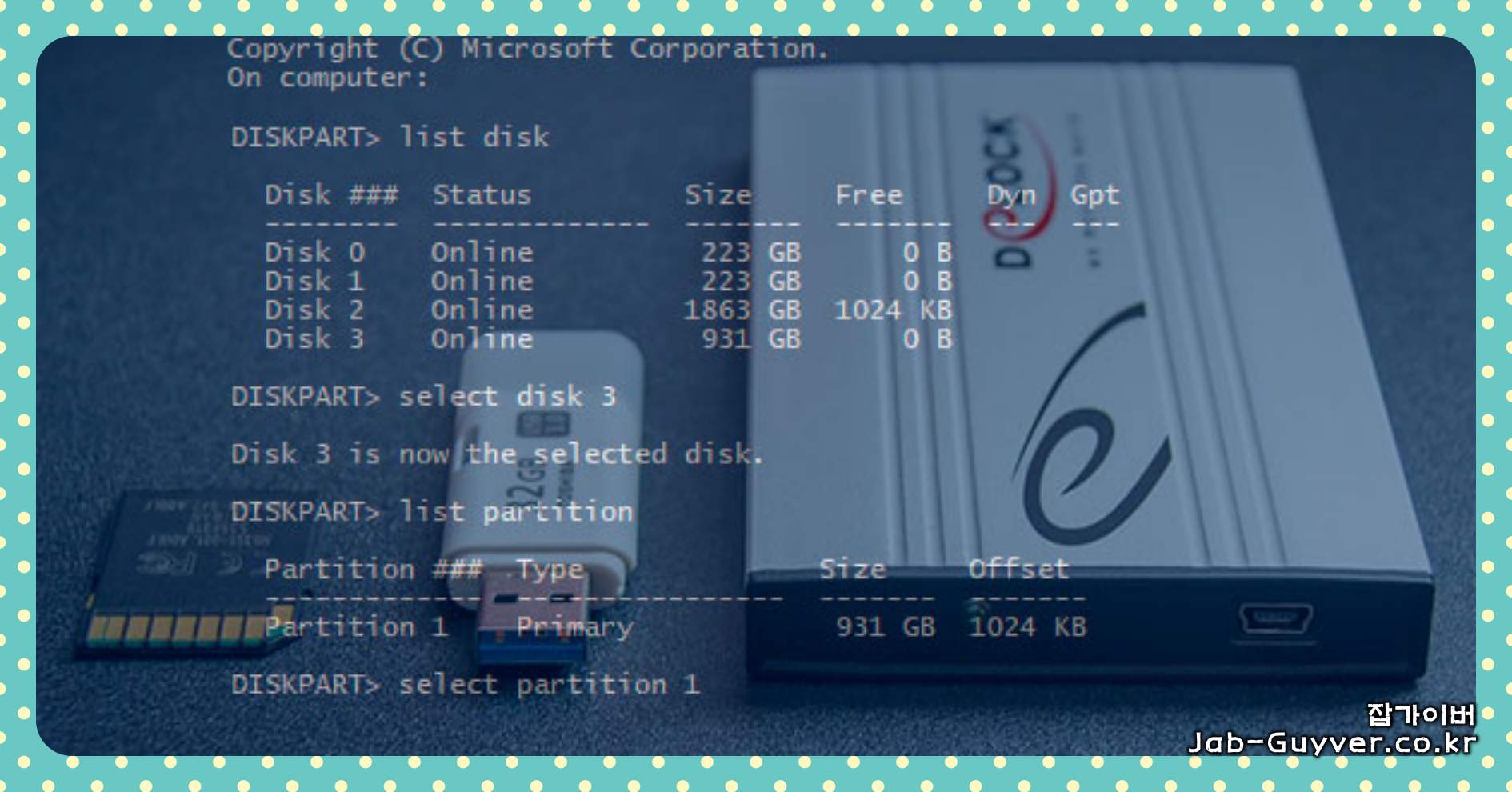
- 디스크 관리: DISKPART를 사용하면 디스크를 초기화하고 파티션을 생성, 삭제, 포맷하는 등의 작업을 수행할 수 있습니다. 이를 통해 디스크의 용량을 최적화하거나 파티션을 재구성할 수 있습니다.
- 문제 해결: 파티션 손상, 파티션 인식 불가, 오류 발생 등과 같은 디스크 관련 문제가 발생할 때 DISKPART를 사용하여 문제를 해결할 수 있습니다. 파티션을 초기화하거나 삭제하여 문제를 제거하고 다시 파티션을 설정할 수 있습니다.
USB 메모리, 외장 하드 드라이브, HDD, SSD와 같은 저장 장치에서 발생하는 손상과 오류를 해결하기 위해 DISKPART를 사용할 수 있습니다. 주로 파티션 손상, 인식 문제, 초기화 등의 문제를 해결하는 데 도움이 됩니다.

아래는 DISKPART를 사용하여 파티션을 삭제하고 초기화하는 방법으로서 이를 통해 USB 메모리를 다시 사용할 수 있습니다. 기존 글에 추가로 설명을 제공하겠습니다:
DiskPart 실행 및 파티션오류 초기화 방법

먼저, 윈도우 키 + R을 눌러 "CMD" 및 "명령프롬프트"를 입려 후 관리자권한으로 실행합니다.
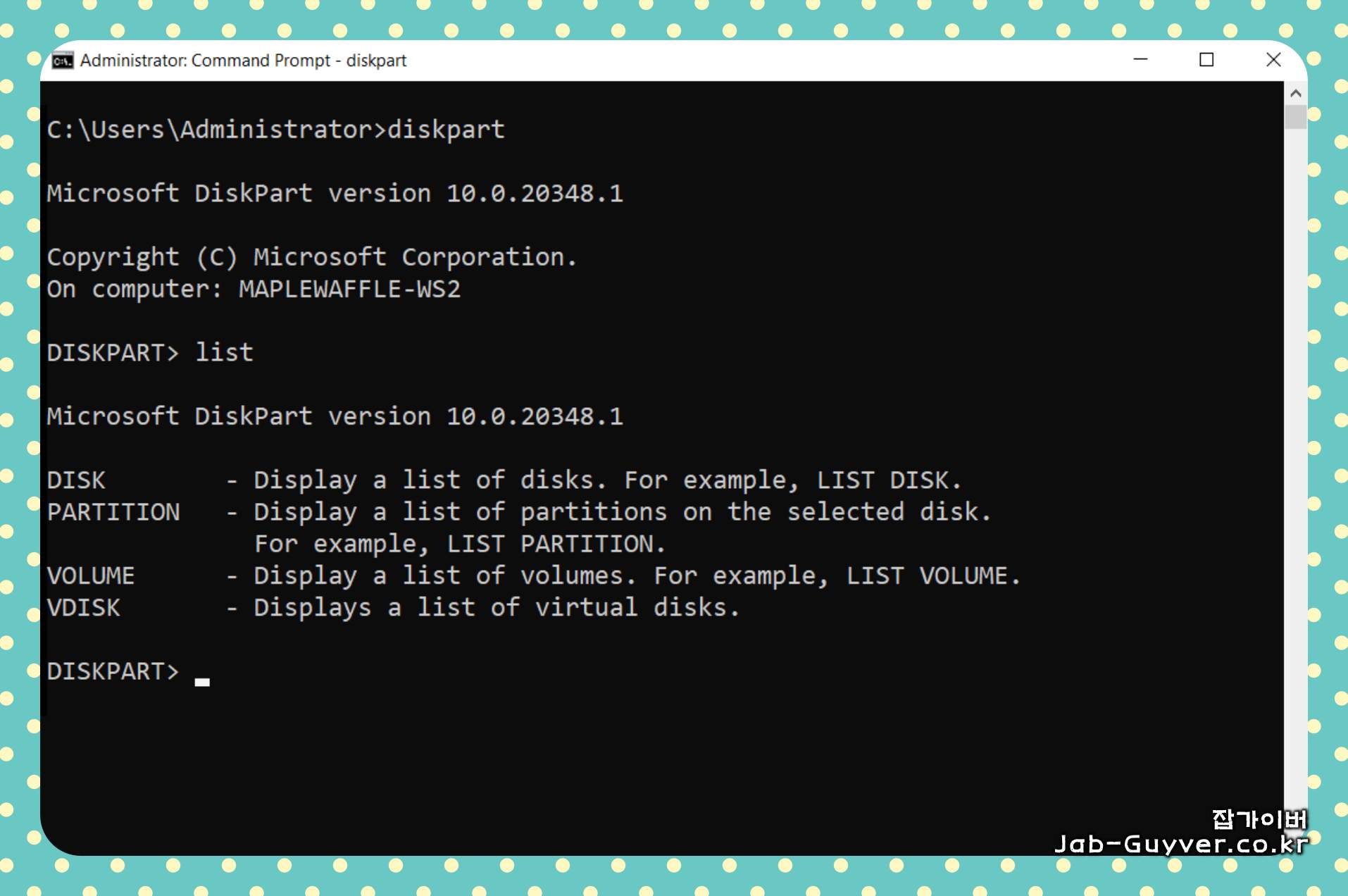
CMD를 실행하면 터미널이 열리고 DISKPART 명령어를 입력하면 DISKPART 터미널이 실행됩니다.
"LIST DISK" 명령어를 입력하여 현재 컴퓨터에 연결된 디스크 목록을 확인합니다. 크기를 통해 USB 메모리인지, 어떤 디스크인지 확인할 수 있습니다.

"SELECT DISK" 명령어를 사용하여 작업할 디스크 (USB 메모리)를 선택합니다. 순서는 컴퓨터마다 다를 수 있으므로 정확한 크기를 확인해야 합니다.
"DETAIL DISK" 명령어를 입력하여 선택한 디스크의 정보를 확인합니다. 여기에서 USB 메모리인지 확인합니다. 다른 드라이브의 파티션을 삭제하면 문제가 발생할 수 있으므로 주의해야 하며 보통 용량을 통해 파티션 순서를 확인합니다.
"CLEAN" 명령어를 사용하여 디스크를 초기화하고 모든 파티션 및 볼륨 정보를 제거합니다.
하드디스크 인식오류 *HDD SSD 외장하드"파티션 복구 초기화
하드디스크 인식오류 *HDD SSD 외장하드"파티션 복구 초기화 컴퓨터를 잘 사용하고 있다가 갑자기 4TB의 하드디스크가 인식이 되지 않는 문제가 발생했습니다. 보통 처음 구입한 하드디스크나 SSD
jab-guyver.co.kr
단 파티션 초기화를 진행하게 되면 데이터복구 프로그램등을 통해 복원이 불가능하기 때문에 파티션 초기화 시 주의를 해야합니다.
삭제한 파일 외장하드 복구 프로그램 -데이터 복구방법 - 노랗IT월드
외장하드 복구 프로그램 매우 다양하다 다양한 외장하드 USB 등을 복구할 수 있는 프로그램의 종류와 사용방법 을 기존에 포스팅한 내용을 정리하여 보다 찾기 쉽게 보기 쉽게 정리했다. 소중한
yellowit.co.kr
그 외 PartDisk 명령어 사용방법
- 파티션 생성 : "CREATE PARTITION" 명령어를 사용하여 디스크에 새로운 파티션을 만들 수 있습니다.
- 파티션 삭제 : "DELETE PARTITION" 명령어를 사용하여 선택한 파티션을 삭제합니다.
- 파티션 포맷 : "FORMAT" 명령어를 사용하여 선택한 볼륨 또는 파티션을 지정된 파일 시스템으로 포맷합니다.
- 파티션 할당 : "ASSIGN" 명령어를 사용하여 선택한 볼륨 또는 파티션에 드라이브 문자를 할당합니다.
- 활성화 및 비활성화 : "ACTIVE" 및 "INACTIVE" 명령어를 사용하여 선택한 파티션을 부팅 파티션으로 설정하거나 비활성화합니다.
파티션 삭제가 완료되면 디스크 관리에서 볼륨을 생성하고 포맷을 진행한 후 해당 파티션을 활성화합니다.
이렇게 하면 USB, 하드 드라이브, SSD, 외장 하드 드라이브와 같은 장치의 파티션이 다시 재활성화되고 인식됩니다.
파티션 인식불가 배드섹터 치료
DISKPART를 사용하여 파티션을 삭제하고 초기화하는 방법을 사용하여 USB 메모리와 같은 저장 장치의 문제를 해결할 수 있습니다.
배드섹터 복구 프로그램 "TESTDISK" 다운로드 복구방법
배드섹터 복구 프로그램 "TESTDISK" 다운로드 복구방법 하드디스크나 외장하드 USB 등 데이터 보관을 하다 보면 내부적 충격이나 외부적 충격 등으로 인해 배드섹터가 생기게 되며 일반적으로 SSD보
jab-guyver.co.kr
하드인식이 안될때 CHKDSK 복구 디스크를 사용하기 전에 포맷해야합니다.
하드인식이 안될때 CHKDSK 복구 디스크를 사용하기 전에 포맷해야합니다. 시게이트나 WD 등 대부분의 하드디스크는 사용 수명도 길고 쉽게 망가지지 않는 장점이 있습니다. 컴퓨터를 제대로 종료
jab-guyver.co.kr
다만, 이 방법은 논리적인 손상이 있는 경우에만 적용되며 물리적인 손상이 있는 경우 데이터를 복구하기 어려울 수 있으며, 물리적 손상으로 인한 배드섹터가 발생한 경우 CHKDSK 및 TESTDISK와 같은 도구를 사용하여 복구를 시도할 수 있습니다.
FAQ
DiskPart에서 “Clean” 명령어 실행했는데도 인식이 되지 않습니다. 왜 그런가요?
Clean 명령어는 파티션 정보를 삭제해 초기화하는 역할이지만, 물리적 배드섹터나 컨트롤러 손상 등 하드웨어적 문제가 있으면 디스크가 여전히 인식되지 않을 수 있습니다.
이 경우에는 DiskPart 대신 TESTDISK, HDD LLF Tool 등으로 저수준 포맷을 시도하거나 제조사 전용 툴을 사용하는 것이 더 효과적입니다.
GPT 디스크에서 오류가 발생한 경우에도 DiskPart로 초기화할 수 있나요?
네. DiskPart는 GPT 디스크도 지원합니다. 특히 convert mbr 또는 convert gpt 명령어를 통해 디스크 형식을 전환할 수 있으며, 이 과정에서 모든 데이터는 삭제되므로 사전에 백업을 해주느것이 좋습니다.
오류가 반복된다면 파티션 테이블 자체가 손상된 경우일 수 있어 clean 명령어 후 convert 명령어를 함께 사용하는 것이 좋습니다.
DiskPart 명령어 실행 중 "Access Denied" 오류가 뜹니다. 어떻게 해결하나요?
이 오류는 보통 디스크가 시스템 보호 장치로 잠겨 있거나, 관리자 권한이 없는 상태에서 실행할 때 발생합니다.
관리자 권한으로 명령 프롬프트를 실행해야 하며, USB나 외장하드의 경우 쓰기 방지 스위치가 켜져 있을 수도 있으니 물리적 설정도 함께 확인해야 합니다.
DiskPart로 삭제했는데 여전히 디스크 용량이 줄어 있습니다. 왜 그런가요?
파티션 삭제 후 새 파티션을 만들지 않으면 디스크 관리에서는 비할당 공간으로 보일 수 있으며, 기본 드라이브 문자가 할당되지 않으면 탐색기에서 인식되지 않습니다.
이럴 땐 DiskPart에서 create partition primary, format fs=ntfs quick, assign 명령어까지 순차적으로 입력해줘야 정상 인식됩니다.
DiskPart 명령어로 파티션 생성 및 포맷하기
아래 명령어는 DiskPart 유틸리티를 통해 새 파티션을 생성하고, 빠르게 NTFS 형식으로 포맷한 다음, 자동으로 드라이브 문자를 할당하는 작업입니다.
create partition primary format fs=ntfs quick assign
명령어 설명
- create partition primary – 기본 파티션을 새로 생성합니다.
- format fs=ntfs quick – NTFS 형식으로 빠르게 포맷합니다.
- assign – 파티션에 드라이브 문자를 자동 할당합니다.
전체 실행 흐름 예시
diskpart list disk select disk 1 clean create partition primary format fs=ntfs quick assign exit
여러 개의 논리 파티션이 겹쳐 보일 때 해결법은?
디스크에 여러 파티션 정보가 꼬였거나 중첩돼 있는 경우, Windows 디스크 관리에서는 정리되지 않습니다.
이때는 DiskPart에서 clean all 명령어를 사용하면 디스크 전체를 완전 초기화해 모든 파티션 정보를 지울 수 있습니다. 단, 데이터는 복구 불가 상태가 되므로 꼭 백업 후 진행해야 합니다.
포맷 오류가 반복되는 USB 메모리는 어떻게 복구하나요?
디스크 자체는 인식되지만 포맷 오류가 반복된다면, USB 컨트롤러 오류 가능성이 높습니다.
DiskPart로 초기화를 시도한 후에도 문제가 지속된다면 USB 메모리 전용 복구 프로그램(예: HP USB Format Tool)이나 제조사 복구 유틸리티를 사용하는 것이 가장 안전합니다.
DiskPart에서 "Virtual Disk Service Error"가 발생하는 이유는?
이 오류는 종종 디스크에 쓰기 방지 속성이 설정되어 있거나, 디스크가 동적으로 잘못 구성된 경우 발생합니다.
attributes disk clear readonly 명령어를 먼저 실행해 쓰기 방지를 해제하고 다시 시도해보세요. 그래도 문제가 해결되지 않으면 디스크를 다시 MBR 또는 GPT로 변환해야 할 수 있습니다.
디스크가 BIOS에서는 보이는데 Windows에서는 아예 인식되지 않습니다. 왜 이런가요?
BIOS에서 디스크가 감지되지만 Windows에서는 보이지 않는 경우는 드라이버 손상, 포맷되지 않은 비할당 상태, 또는 파티션 테이블 손상 등이 원인일 수 있습니다.
DiskPart에서 list disk로 디스크가 표시된다면 select disk, clean, create partition primary, format fs=ntfs quick, assign 명령어를 순서대로 사용해 초기화하면 해결될 수 있습니다.
물리적 손상이 의심되면 제조사 A/S나 복구 업체 상담이 필요합니다.
💸 수리비용 예상: 논리 오류인 경우 무료 툴로 해결 가능, 물리적 고장 시 전문 복구 업체 기준 10만~30만 원 이상 발생 가능
외장하드에서 “디스크를 포맷해야 합니다”라는 메시지가 반복됩니다. 어떻게 해결하나요?
이 메시지는 파일 시스템이 손상되었거나 파티션 구조가 무너졌을 때 나타납니다. 이 경우 DiskPart로 clean 명령어 실행 후 파티션을 새로 생성하면 오류는 사라지지만, 기존 데이터는 삭제됩니다.
파티션 복구 TESTDISK 다운로드 외장하드 USB HDD 부팅불가 오류 해결
파티션 복구 프로그램 TESTDISK 다운로드 및 명령어 사용법하드디스크, SSD, 외장하드, USB 등 다양한 스토리지 장치를 사용할 때 원하는 형태로 파티션을 설정하여 사용합니다. 그러나 외부적 충격
jab-guyver.co.kr
데이터 복구가 필요한 경우엔 바로 복구 프로그램(TestDisk, R-Studio 등)을 사용하거나 복구 업체에 맡기는 것이 안전합니다.
💸 복구 프로그램 비용: 무료 ~ 5만 원 / 전문 복구 업체 이용 시 10만 ~ 50만 원
USB 디스크가 RAW 파일 시스템으로 인식될 때는 어떻게 하나요?
RAW는 파일 시스템이 인식되지 않을 때 나타나는 상태입니다. 포맷하면 간단히 해결되지만, 중요한 데이터가 있다면 포맷 전 복구 시도가 필요합니다.
DiskPart는 RAW 상태에서도 clean → create partition primary → format으로 복구가 가능하지만, 데이터 복구는 어렵습니다. 복구가 우선이라면 RAW 복구 기능이 있는 전문 툴(EaseUS, Recuva 등)을 이용해야 합니다.
외장 SSD가 매우 느려지거나 중간에 연결이 끊깁니다. 원인은 무엇인가요?
연결 끊김, 속도 저하 현상은 케이블 불량, 컨트롤러 오류, 또는 SSD 내부 캐시 문제로 발생할 수 있습니다.
DiskPart에서 초기화 후에도 동일한 문제가 발생한다면 SSD 제조사 전용 툴(Samsung Magician, WD Dashboard 등)로 상태 진단이 필요합니다. 펌웨어 업데이트 또는 교체가 필요할 수도 있습니다.
💸 SSD 수리비: AS 기간 내 무상, 보증 외 교체 비용은 5만~15만 원 이상 (모델별 상이)
DiskPart로 clean 했는데, 디스크가 "읽기 전용"으로 잠겨 사용이 안 됩니다.
디스크에 쓰기 방지 속성이 남아 있을 수 있습니다.
카메라 SD카드 메모리카드 포맷해제 방법 - 각종 메모리카드 인식안됨 문제
카메라 SD카드 메모리카드 포맷해제 방법흔히 외장하드나 USB등이 아닌 SD카드나 마이크로SD카드 등 카메라에 소중한 사진 및 동영상등을 보호하기 위해서 메모리카드를 실수로 포맷하는 경우나
jab-guyver.co.kr
attributes disk clear readonly 명령어로 쓰기 방지를 해제한 후 다시 파티션을 생성하세요.
물리적인 쓰기 방지 스위치가 있는 USB/SD카드는 스위치 위치도 확인해야 합니다.
외장하드에서 이상한 이름의 볼륨이 자동으로 생성되었어요. 바이러스인가요?
외장하드에 이상한 이름(예: SYSTEM VOLUME, EFI, BOOT 등)의 파티션이 자동 생성된다면, 이전에 부팅 디스크로 사용되었던 흔적일 수 있습니다.
DiskPart에서 clean으로 초기화한 뒤 파티션을 새로 구성하면 제거됩니다.
단, 이상 실행 파일이나 숨김 파일이 있다면 백신 검사도 병행하세요.
디스크 크기가 줄어들었어요. 원래보다 작게 인식됩니다.
파티션 삭제 후 일부 디스크가 비할당 영역으로 남아 있는 경우 Windows에서는 전체 용량을 인식하지 못할 수 있습니다.
DiskPart에서 clean all 명령어를 통해 전체 초기화를 진행하고, 새 파티션을 생성하면 원래 용량이 복구됩니다.
⚠️ clean all은 영구 삭제로 복구 불가! 꼭 백업 후 진행하세요.
포맷 속도가 비정상적으로 느립니다. DiskPart로 해결할 수 있나요?
느린 포맷은 배드섹터가 있거나 디스크 상태가 좋지 않을 때 발생합니다. DiskPart로 clean 후 format fs=ntfs quick을 사용해 빠르게 포맷을 시도해 보세요.
그래도 느릴 경우 HDD: 배드섹터 검사(CHKDSK) / SSD: 제조사 툴 진단을 병행해야 합니다.
💸 배드섹터가 심한 경우 수리보다는 교체 권장. HDD 교체 비용 3만~6만 원 수준
'IT 리뷰 > 데이터 복구' 카테고리의 다른 글
| 포렌식 데이터복구 원리 및 일반복구 차이점 - 법적제출 효력 (0) | 2025.07.29 |
|---|---|
| Tenorshare 4DDiG SD카드 데이터 복구 프로그램 후기 (0) | 2025.07.16 |
| 삼성 씨게이트 샌디스크 SSD 하드디스크 보증기간 조회 (0) | 2025.07.11 |




댓글